谷歌浏览器自定义设置实时字幕效果的方法
时间:2024-04-24 13:38:40作者:极光下载站人气:40
谷歌浏览器是一款十分实用和功能强大的浏览器软件,在我们的工作中和生活中都提供很大的帮助,当你想要查找工作资料以及一些图片、视频等内容的时候,那么就可以通过浏览器进行上网操作,在谷歌浏览器中有一个实时字幕的功能,有些时候我们在访问一些外文视频的时候,那么你可以将实时字幕进行显示出来查看,此外,我们还可以设置实时字幕的文字效果,下方是关于如何使用谷歌浏览器自定义设置实时字幕文字效果的具体操作方法,如果你需要的情况下可以看看方法教程,希望小编的方法教程对大家有所帮助。
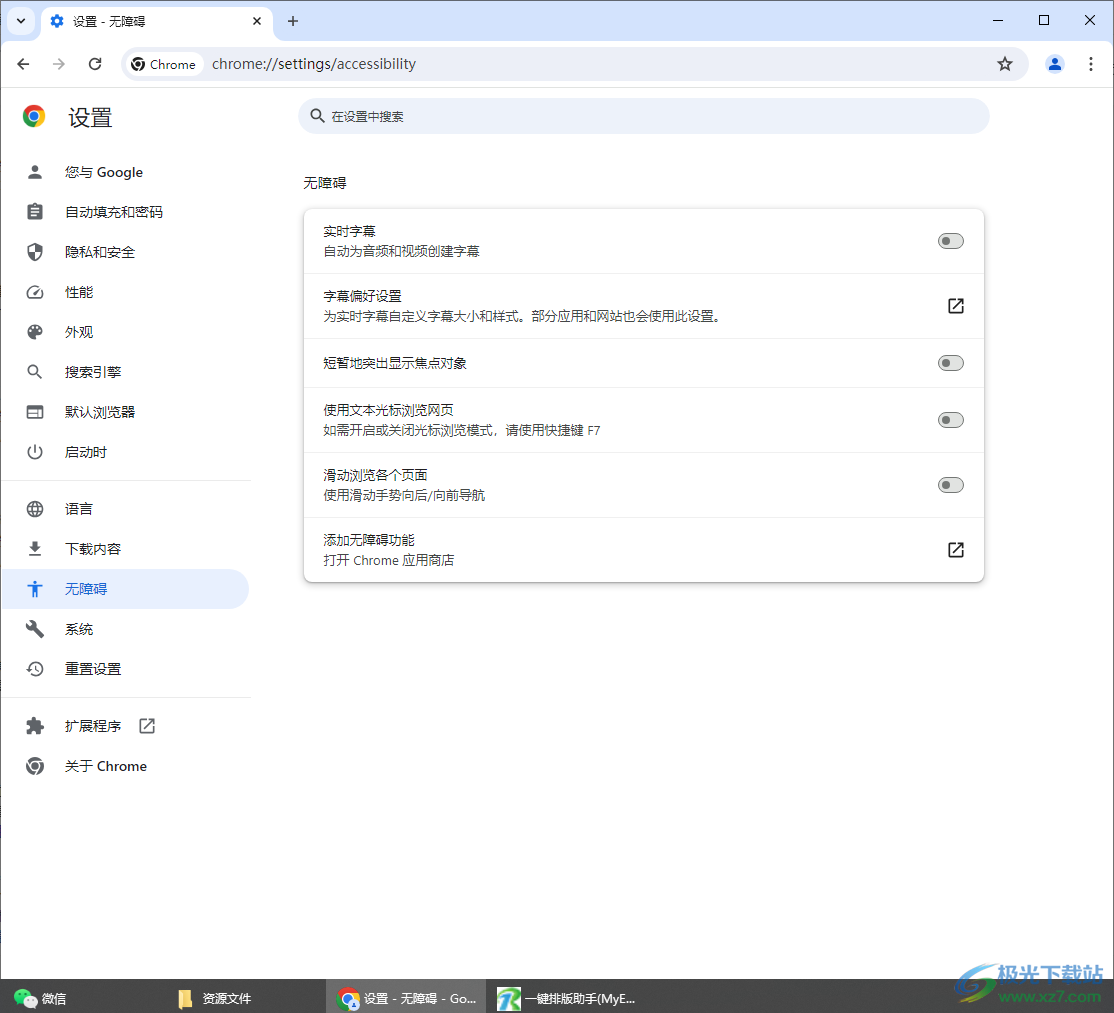
方法步骤
1.首先,我们需要在电脑上将谷歌浏览器进行鼠标点击打开。
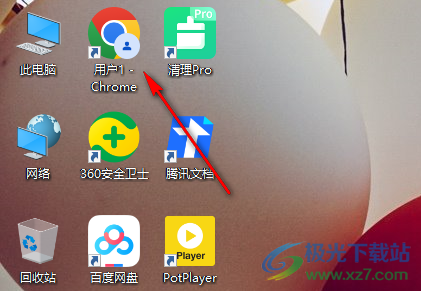
2.这些时候,我们需要将鼠标移动到页面右上角的三个点的图标位置进行点击打开,选择下拉选项中的【设置】选项进入。
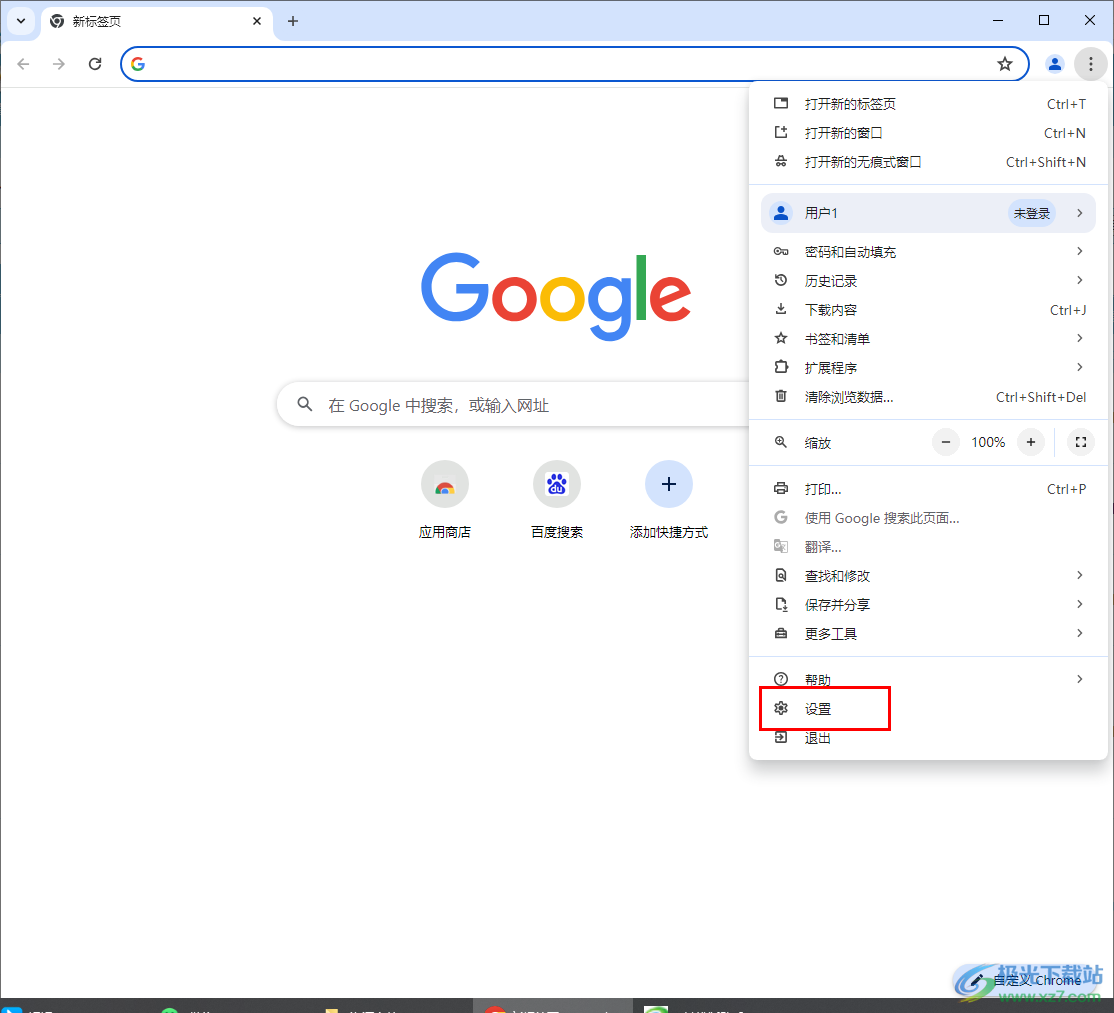
3.当我们进入到设置页面之后,在页面的左侧位置将【无障碍】选项进行点击一下,然后在页面的右侧位置将【字幕偏好设置】选项后面的编辑按钮进行点击。
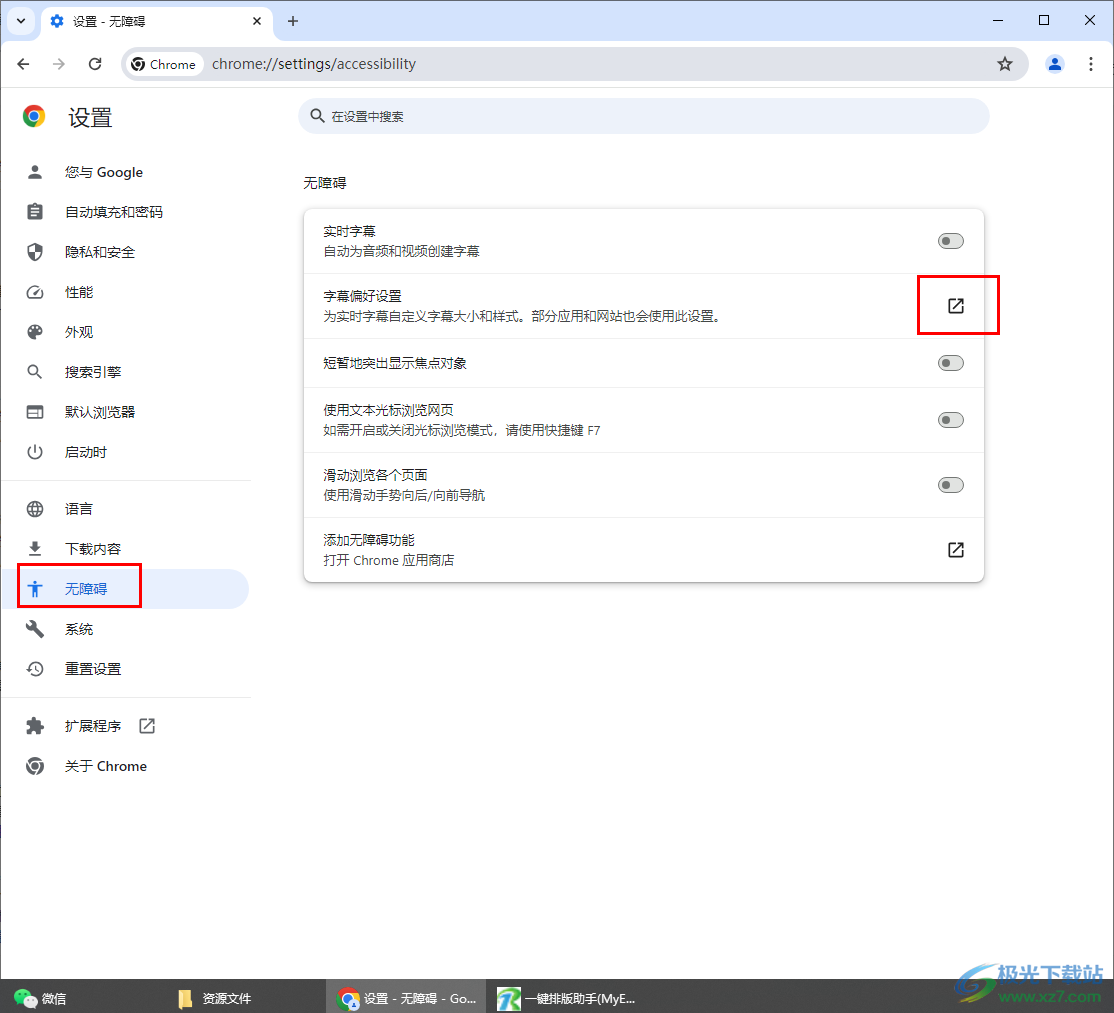
4.这时即可在页面上弹出一个隐藏式字幕的设置窗口,我们可以查看到可以进行字幕颜色、透明度、字幕样式以及字幕大小和字幕效果等进行设置。
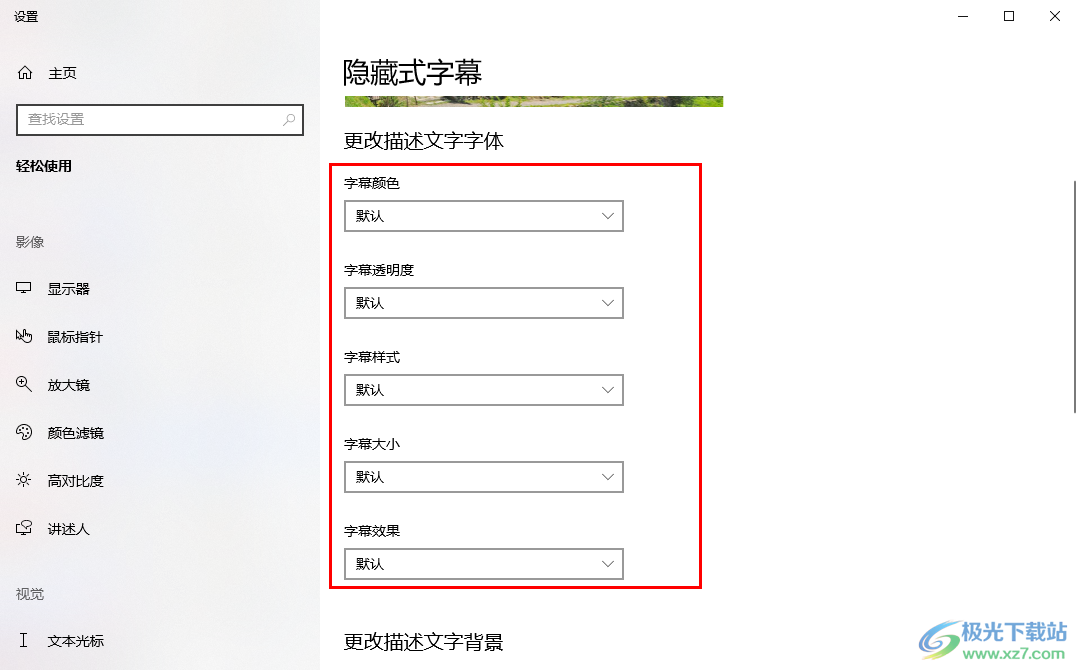
5.比如我们将字幕效果点击打开,可以设置投影、凸起、统一、凹陷等字幕效果。
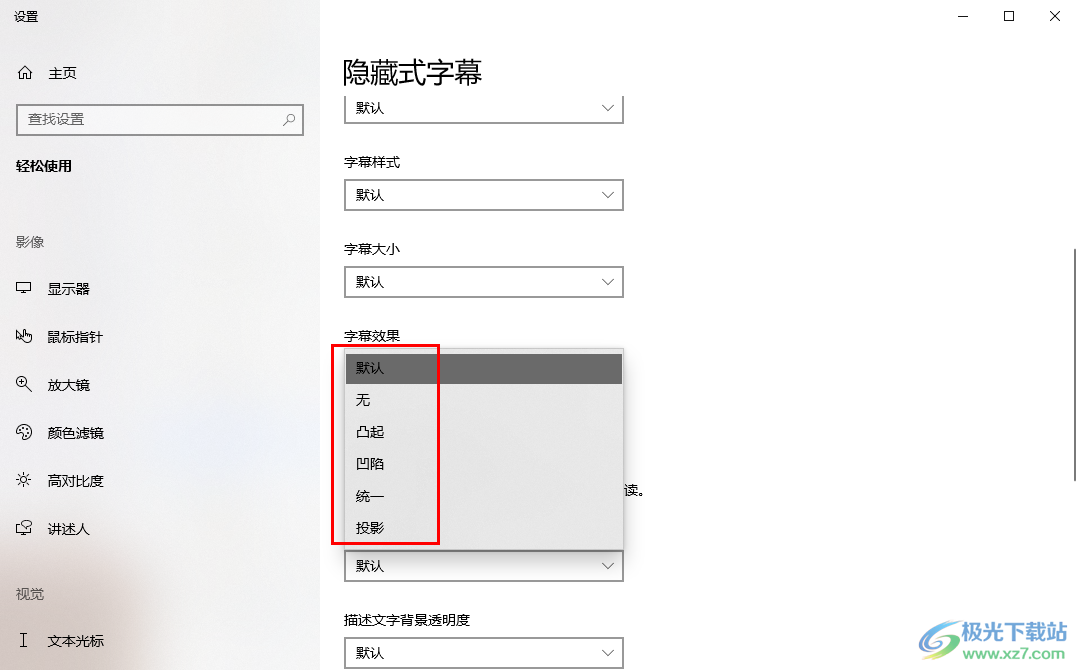
以上就是关于如何使用谷歌浏览器自定义设置实时字幕字体效果的具体操作方法,我们可以在浏览器中将实时字幕进行启用,然后可以设置实时字幕的字体大小、效果以及样式等,感兴趣的话可以操作试试。
相关推荐
相关下载
热门阅览
- 1百度网盘分享密码暴力破解方法,怎么破解百度网盘加密链接
- 2keyshot6破解安装步骤-keyshot6破解安装教程
- 3apktool手机版使用教程-apktool使用方法
- 4mac版steam怎么设置中文 steam mac版设置中文教程
- 5抖音推荐怎么设置页面?抖音推荐界面重新设置教程
- 6电脑怎么开启VT 如何开启VT的详细教程!
- 7掌上英雄联盟怎么注销账号?掌上英雄联盟怎么退出登录
- 8rar文件怎么打开?如何打开rar格式文件
- 9掌上wegame怎么查别人战绩?掌上wegame怎么看别人英雄联盟战绩
- 10qq邮箱格式怎么写?qq邮箱格式是什么样的以及注册英文邮箱的方法
- 11怎么安装会声会影x7?会声会影x7安装教程
- 12Word文档中轻松实现两行对齐?word文档两行文字怎么对齐?

网友评论